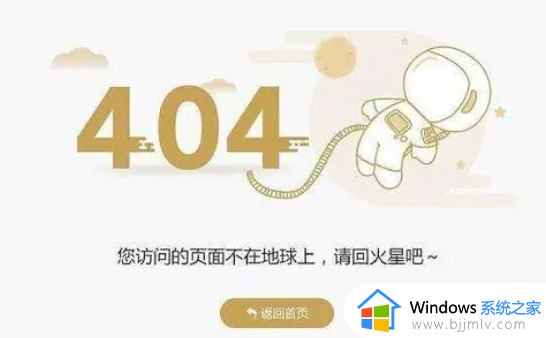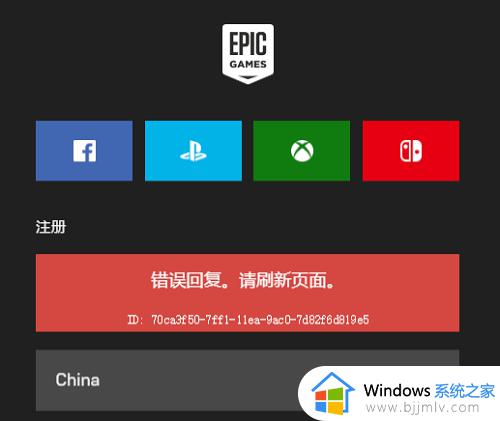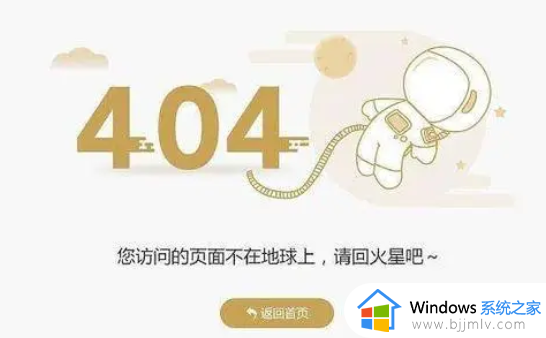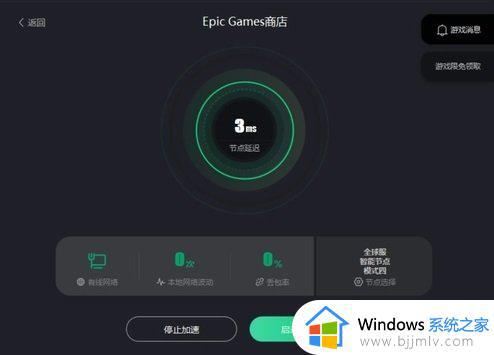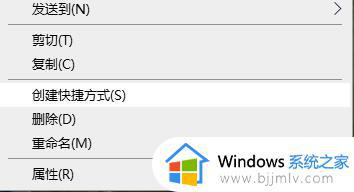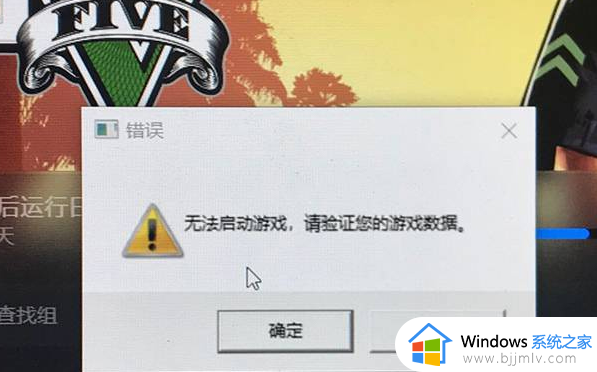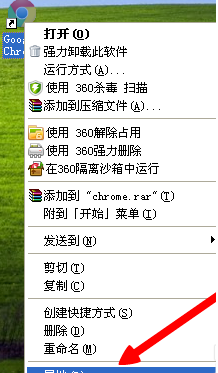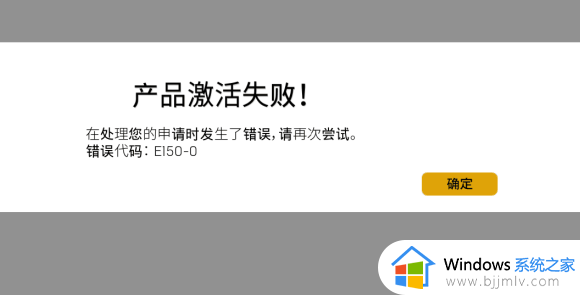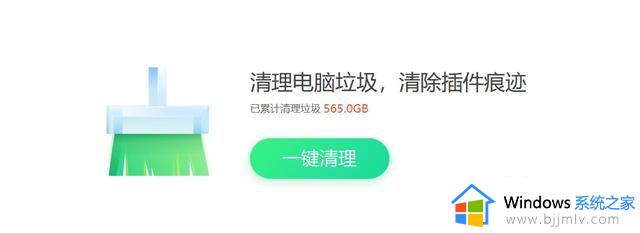Epic启动时404页面未找到怎么办 Epic启动提示404错误解决方法
更新时间:2023-11-23 15:26:25作者:run
许多Epic用户反映,在启动时遭遇了令人困扰的404页面未找到的问题,而且被这个错误页面阻挡,无疑令人沮丧。对此Epic启动时404页面未找到怎么办呢?在本文中,我们将探讨Epic启动提示404错误解决方法,帮助您解决困境。
解决方法:
方法一:
1、可能是网络原因导致,可以打开其他网站或软件看看能不能正常联网。
2、如果网络没问题,可以尝试右键网络图标,打开“网络和internet设置”。
3、接着进入“高级网络设置”下的“更多网络适配器选项”。
4、然后右键连接的网络,打开“属性”。
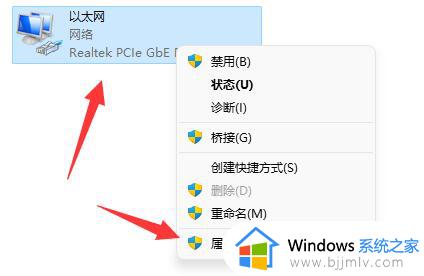
5、最后双击打开TCP/IP协议,修改一下DNS服务器地址。
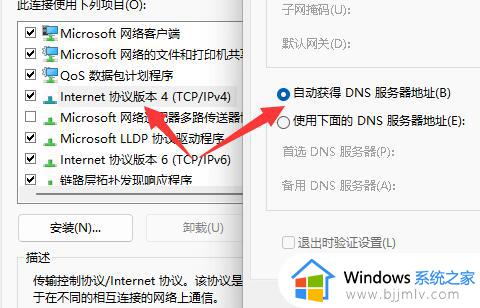
方法二:
1、也有可能是由于epic同时使用的人太多,导致爆满了。
2、这时候可以反复尝试进入,不行的话建议过一段时间再来。
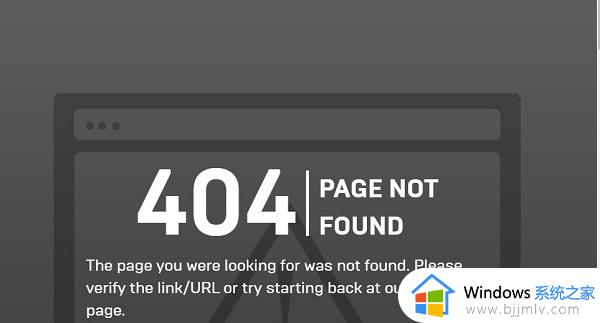
以上就是Epic启动提示404错误解决方法的全部内容,碰到同样情况的朋友们赶紧参照小编的方法来解决吧,希望能够对大家有所帮助。